Einrichtungen des Web-UI, Software RAID und Speicher
Anstatt der IP-Adresse, welche uns nach dem Neustart in OMV angezeigt wurde, kann von einem anderen Computer im Netzwerk üblicherweise auch über den während der Installation vergebenen Namen auf das Web-UI zugegriffen werden. Ich habe beispielsweise „printnas“ als Namen und „.local“ als Domain vergeben, via http://printnas.local geht es also auch. Wichtig: Es kann nur http:// darauf zugegriffen werden, https:// funktioniert nicht ohne extra vergebenes Zertifikat!
Der Benutzername und Kennwort lauten standardmäßig bei dieser Version von OMV „admin“ und „openmediavault“.
Aus Sicherheitsgründen sollte das Passwort natürlich sofort nach dem ersten Login geändert werden. Dazu einfach oben rechts auf das kleine Benutzer-Symbol klicken und Kennwort ändern auswählen.
Der nächste Schritt sollte dann sein, erstmal alle ausstehenden Updates durchzuführen. Dazu nach System > Aktualisierungsverwaltung > Aktualisierungen navigieren und dort die Lupe anklicken. Anschließend alle Updates mit einem Klick auf das Download-Symbol installieren. Dieser Vorgang kann eine ganze Weile dauern, eventuell ist anschließend noch der Banner am oberen Bildschirmrand mit der Durchführung aller Änderungen zu bestätigen!
Hat man OpenMediaVault auf einen USB-Stick installiert, empfiehlt es sich noch das flashmemory Plugin zu installieren. Damit werden nur die nötigsten Änderungen auf den Speicher geschrieben, alles andere läuft direkt auf dem Arbeitsspeicher heraus und schont so dem USB-Stick.
Dazu am besten der offiziellen Anleitung aus dem OMV-Forum folgen, ob Version 6 muss dazu eine SSH-Verbindung beispielsweise über PuTTY hergestellt werden. Der Benutzername dort ist „root“ und das Kennwort würde selbst während der Installation vergeben.
Nach Eingabe des Befehls und einem Neustart kann unter Services > Flashmemory im Status kontrolliert werden, ob alles richtig installiert wurde.
Die beste NAS bringt nichts, wenn die dort verbauten Platten klammheimlich wegsterben und die gesicherten Daten gleich mitnehmen. Also aktivieren wir erstmal unter Storage > S.M.A.R.T. > Settings die Überwachung. Der Interval wird in Sekunden angegeben, 3600 entspricht einer vollen Stunde. Wer möchte, kann den Wert noch anpassen.
Damit ist es aber noch nicht getan, in Storage > S.M.A.R.T. > Devices muss noch jede HDD erst einzeln ausgewählt und über das Stift-Symbol dem Monitoring hinzugefügt werden.
Steht der Haken ganz vorne bei allen Laufwerken, sollte nach einer Weile auf die Spalte mit der Temperatur und dem Status gefüllt werden. Auch um Dashboard zeigt eine grüne Hinterlegung des Namens den aktuelles Status an.
Im Menü Storage > Software RAID kann über das Plus-Symbol ein neuer RAID-Verbund angelegt werden. An dieser Stelle dann nochmal der Hinweis auf den RAID Calculator, welcher bei der Level Entscheidung hilfreich sein kann. Da ich bisher nur zwei HDDs verbaut habe, wird es bei mir ein Raid1 Mirror.
Dann heißt es erstmal warten, denn bis der Resyncing-Prozess abgeschlossen ist kann es eine ganze Weile dauern.
Je nach Größe der Festplatten ist das RAID dann noch einigen Stunden erstellt und im Status wird einfach nur noch „clean“ angezeigt.
Jetzt kann das Dateisystem erstellt werden, dies ist unter Storage > Filesystem über das Plus Symbol möglich.
Dort als Zielgerät das erstellte RAID und einen Typ auswählen, EXT4 wird vorgeschlagen und eignet sich meistens auch am besten. Das Anlegen des Dateisystems kann nochmal etwas dauern, sobald es einsatzbereit ist wird auch die finale Größe angezeigt.
Unter Storage > Shared Folders jetzt noch eine Freigabe einrichten, damit ein übergeordneter Ordner via Netzwerk angezeigt werden kann.
Und „schon“ sind wir fertig, was jetzt noch folgt ist vom eigenen Verwendungszweck anhängig. Ich zeige hier exemplarisch den Weg, die NAS als Netzlaufwerk für Windows vorzubereiten. Man kann sie aber auch als FTP-Server oder Zielgerät für die Sicherung von MacOS-Geräten konfigurieren.
Dazu unter Services > SMB/CIFS > Settings den Dienst aktivieren und im Reiter Shares über das Plus Symbol den eben erstellten Shared Folder auswählen.
Abschließend nicht vergessen, dass für den Zugriff noch in Users > Users mindestens ein Benutzer in der Gruppe „adm“ angelegt werden muss, der in Storage > Shared Folders nach Anklicken des Ordners über „Privileges“ mit der Read/Write Permission ausgestattet werden muss.
















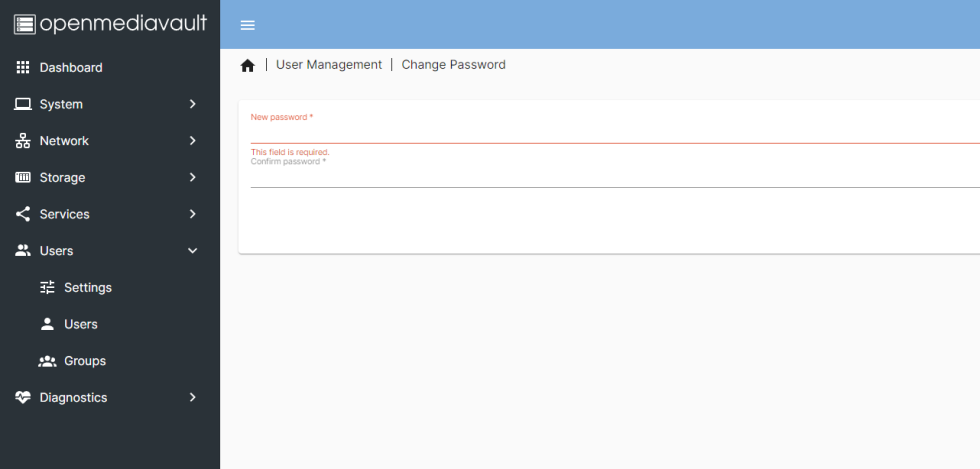
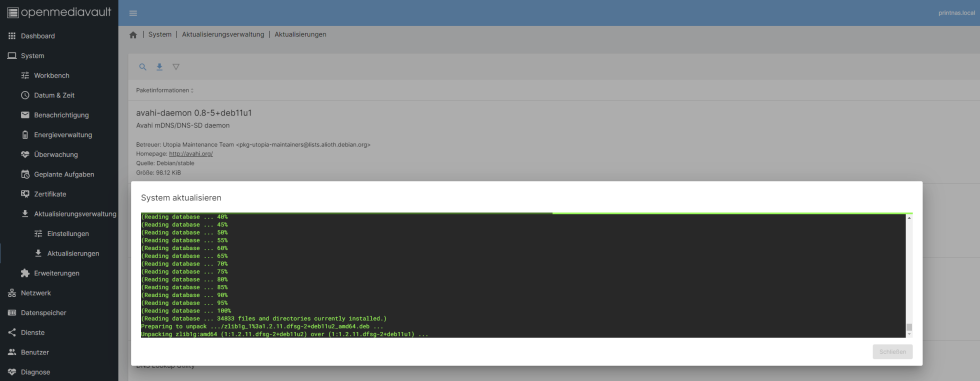
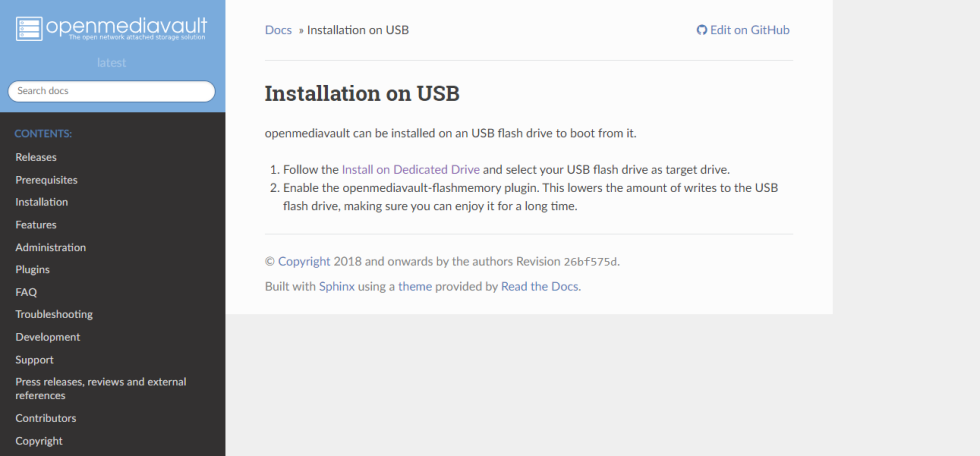
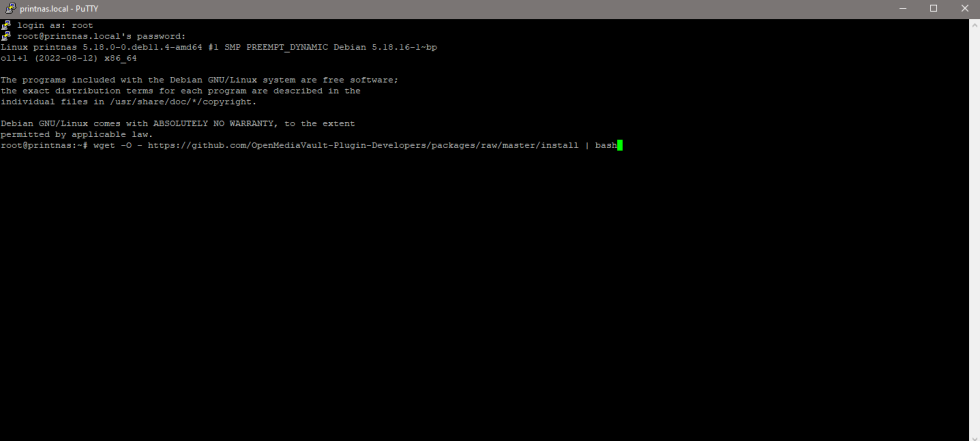
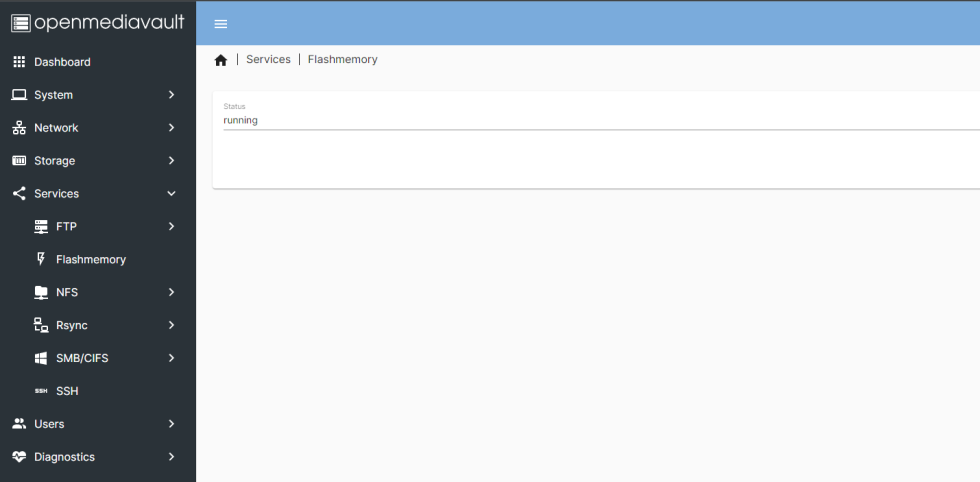
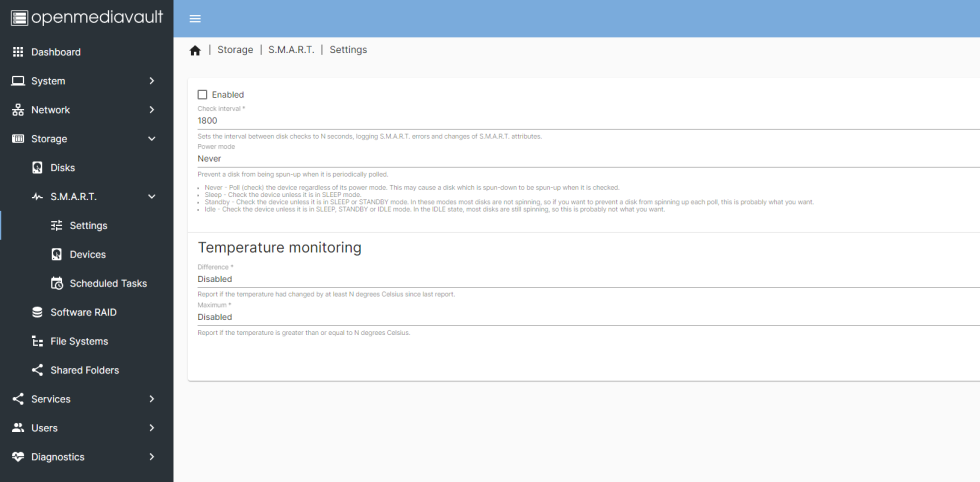
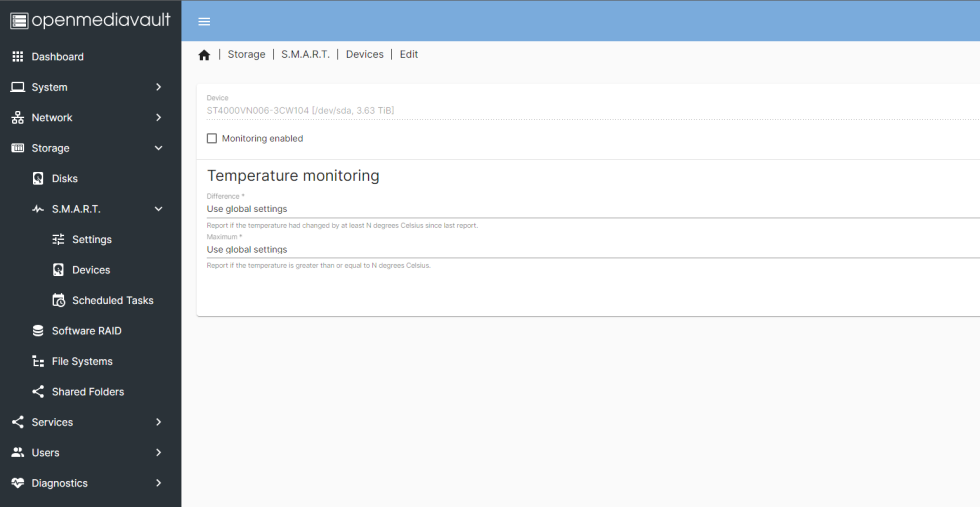


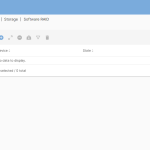
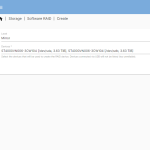
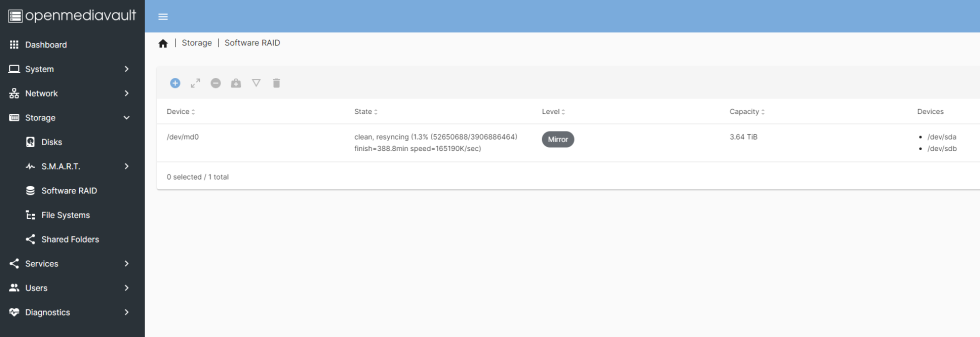
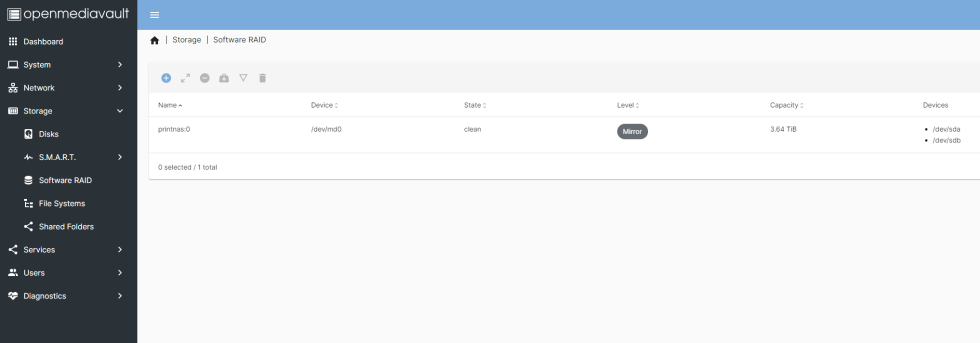
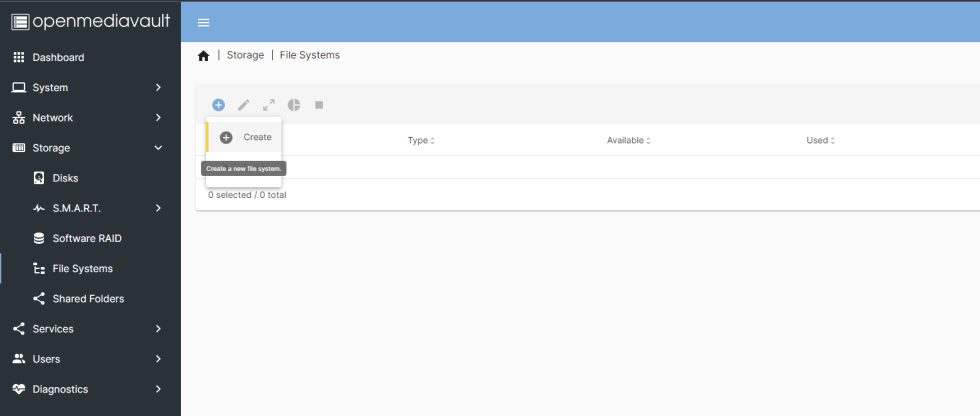
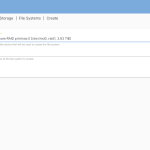
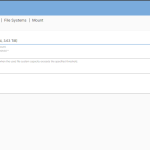
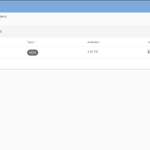
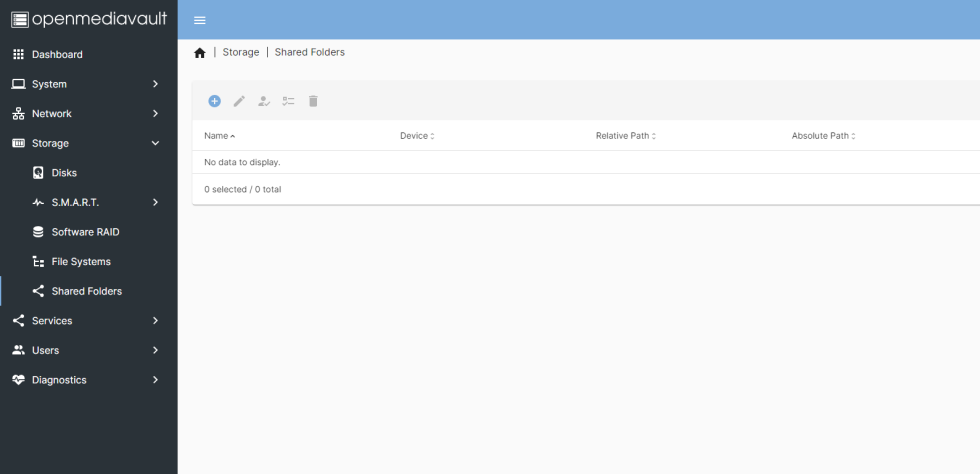
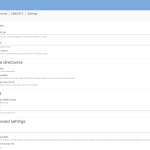
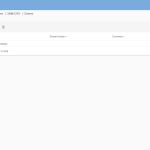
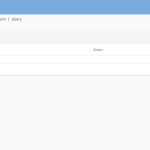
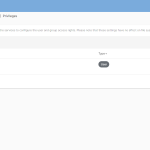


















20 Antworten
Kommentar
Lade neue Kommentare
Urgestein
Urgestein
Moderator
Urgestein
Veteran
Moderator
Moderator
Veteran
Urgestein
Mitglied
Urgestein
Moderator
Mitglied
Moderator
Mitglied
Moderator
Urgestein
Moderator
Alle Kommentare lesen unter igor´sLAB Community →